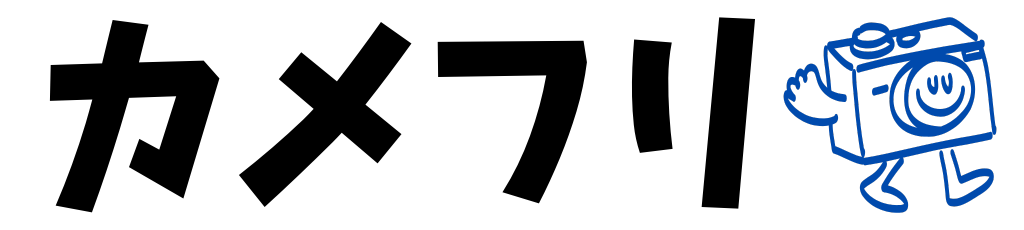70歳を超える義父の誕生日プレゼントを悩んで1週間。
絶対喜ぶと確信を持ったのが、孫たちの写真入りマグカップです。
おしゃれなマグカップなら普通ですが、孫の写真が入ったものってないですよね。
ビスタプリントさんで1000円もかからずに写真入りのマグカップが作れました。
この記事では、世界に1つしかない写真入りマグカップを作った感想と詳しいレビューをご紹介します。
作ったマグカップをプレゼントしたら、父は半泣きになって喜んでいました。
ビスタプリントの写真入りマグカップの特徴
画像引用:ビスタプリント
ビスタプリントはフォトブックや写真入りグッズを取り扱う業者さんです。
会社向けのロゴ入り製品など、写真入りグッズはたくさんの実績があります。
 カメオタくん
カメオタくん作る時間も合計15分もかかりませんでした。
写真入りマグカップの料金は1000円と安い
ビスタプリントのマグカップは、900円です。
普通にこましなマグカップを買えば、1000円は超えますよね。
たった900円で写真が入ったマグカップが作れることに驚きました。
ビスタプリントはマグカップ以外にも写真入りカレンダーやフォトブックなど、いろいろ作れます。
写真が入った世界に1つだけのオリジナルのマグカップが作れる
一番の決め手が、写真入りというところでした。
親へのプレゼントで子供の写真入りというだけでプライスレスだと思います。
いい写真がなくても、スマホでサッと撮ればすぐに作れますよね。



壊れたらまた作るって簡単に言える良心的な値段も魅力的でした。
特別な編集ソフトも必要なくネット上だけで簡単に作れる
ビスタプリントの写真入りマグカップは、簡単に作れます。
編集ソフトが不要で、ネット上で作成可能。
- マグカップのデザインを選ぶ
- 写真を選んで追加する
- 文字を入れる
用意されているデザインから好きなものを選び、写真と文字を入れるだけです。
写真は枠内に入れると、自動的に合うように調整してくれます。
実際作った孫たちの写真入りマグカップのレビュー


孫たちの写真が入ったマグカップを作ったので、写真付きでレビューします。
届いた第一印象は、質感・仕上がり共にいい感じでした。
外側はツヤのある仕上がりで、内側はマットに作られています。
クオリティは高め
※タップorクリックで拡大します。
マグカップ全体を見てみると、できあがりのクオリティに問題はありませんでした。
写真も画素が落ちていることもなく、画質面もいい感じです。
完全オリジナルのプレゼントになる


ビスタプリントは、1つのマグカップにいろんなこだわりが詰め込めます。
- イニシャル印刷
- 写真
- メッセージ
プレゼントする相手のイニシャルを入れたり、メッセージを印刷できます。
どこにも売っていない完全オリジナルのマグカップです。
マグカップに一言メッセージが入れられる


テンプレートにもよりますが、写真の下にメッセージを挿入できます。
ほんの一言でもメッセージがあるとないでは、雲泥の差。



毎日使うものだからこそ、こういった小さい気配りができるのはありがたいです。
900円で作れるオリジナルマグカップ
写真入りマグカップの作り方を画像付きで解説
実際に写真入りマグカップを作る手順を画像付きでまとめました。
写真さえ決めてしまえば、10分ちょっとあればできてしまう簡単さです。
ステップごとにご紹介します。
写真入りマグカップのデザインを選ぶ


まずは、マグカップのデザイン一覧から好きなテンプレートを選びます。
ビスタプリントではテンプレートがたくさん用意されているので、好きなデザインを選びましょう。



ただ、数百種類のテンプレートがあるので、画面左の絞り込みからジャンルで絞るのもアリです。
マグカップに入れたい写真を選ぶ
※タップorクリックで拡大します。
写真をフォルダから選んでアップロードします。
選ぶ写真によって余白ができてしまうため、大きな画像を選んでください。
普通に撮った写真ならサイズでエラーが出ることはありませんでした。
一言メッセージを入れる


写真を追加できたら、一言メッセージを入れます。
メッセージがあると印象も大きく変わりますよね。
ほんの一言だけでいいので、入れておきましょう。
プレビューで仕上がりを確認して作成完了
※タップorクリックで拡大します。
メッセージを入れたら、最終確認をします。



プレビュー画面で写真のレイアウトと誤字のチェックをしてください。
問題なければ、数量とオプションを選択して終了です。
数量が多いと割引になりますが、同じマグカップを作っても微妙ですよね。
送料分をお得にするためには、一緒に他の写真入りグッズを作るのがコツです。
写真入りのカレンダーも作れば、100%喜ばれます。
カレンダーも一緒に作ってみたので、詳しいことはこちらの記事をご覧くださいね。
写真入りマグカップをおしゃれにうまく作る3つのコツ
今回マグカップを作ってみて思ったうまく作るコツをご紹介します。
そのまま作っても十分なできあがりですが、さらにいい感じに作りたいもの。
今回の失敗談も含めて、作り方のコツを3つまとめました。
トリミングした写真を使うとレイアウトが崩れる
最初に気を付けたいのは、写真のサイズです。
普通に撮った写真なら問題ないのですが、トリミングした写真を使うと余白ができてしまいます。



先にご紹介した通り、選ぶ写真によっては解像度が足りないというエラーが出ます。
撮った後にサイズを変えた写真を使う場合は、注意が必要です。
フォントをいろいろ変えて試してみる


ビスタプリントのマグカップは、フォントの種類が豊富です。
ざっと見た感じでも100種類以上のフォントが選べます。
普通のゴシック体よりかわいいデザインのフォントも選択可能です。
日本語フォントもたくさんあるので、いろいろ試してみてくださいね。
マグカップの色をツートンにするとおしゃれ度アップ


マグカップの内側と取っ手の部分の色を変えることもできます。
ポップな色中心ですが、黒色も選べるので、写真の雰囲気とコーディネート可能。



色を変えるだけでかなり雰囲気良くなるので、おすすめです。
ビスタプリントの写真入りマグカップの感想【まとめ】
写真入りの完全オリジナルマグカップが簡単に作れるビスタプリント。
今回作ってみましたが、安いわりに出来もしっかりしていました。
ただ写真を入れるだけでなく、メッセージをつけたり、デザインをカスタムできるのはビスタプリントだけです。
両親や祖父母にプレゼントすれば、必ず喜んでくれます。
値段が安いので母の日や父の日のギフトにもぴったりです。
他の写真入りグッズ(写真入り壁掛けカレンダー・写真入り卓上カレンダー)のレビューもあわせて見てみてくださいね。